在如今这个技术日新月异的时代,华为作为全球知名的科技企业,其生产的电脑产品也备受用户关注。如果我们想了解华为电脑的硬件配置,以便更好地使用或选购产品,那么应该从哪些方面入手呢?本文将为读者全面介绍如何查看华为电脑的硬件配置,并提供一些实用的信息和技巧。
如何查看华为电脑的基本配置信息
华为电脑的基本配置信息是用户最为关心的部分之一。以下是一些查看基本配置信息的步骤。
1.使用系统自带信息查看工具
我们可以利用Windows操作系统自带的工具来查看硬件配置。
1.1查看系统信息
在桌面的任务栏搜索框中输入“系统信息”并回车,或者按下`Win+R`键打开运行窗口,输入`msinfo32`,回车。
在弹出的“系统信息”窗口中,可以看到系统的简要概述,包括处理器、安装内存(RAM)、系统型号等信息。
1.2使用任务管理器
按下`Ctrl+Shift+Esc`键打开任务管理器。
在“性能”选项卡下,可以看到CPU、内存、硬盘、显卡等硬件的实时使用情况及详细信息。
2.使用华为电脑管家
华为电脑管家是华为官方推荐的辅助工具,提供了系统优化、硬件检测等功能。
下载并安装华为电脑管家。
打开软件后,可以在主界面查看到电脑的基本配置信息,包括处理器、内存、硬盘类型等。

如何查看更详细的硬件参数
如需查看华为电脑更为详细的硬件参数,以下方法可以帮助我们深度了解硬件配置。
1.硬件检测软件
使用第三方硬件检测软件可以获取更多细节。
1.1鲁大师
下载并安装鲁大师。
打开软件后,在主界面选择“硬件检测”功能,可以查看到包括CPU、显卡、内存、硬盘等详细的硬件参数。
1.2CPU-Z
下载并安装CPUZ。
打开软件,可以看到CPU、内存、主板、缓存等信息,该软件特别适合于查看处理器相关的详细参数。
2.BIOS/UEFI
对于一些高级用户,直接进入BIOS/UEFI也能查看到硬件的最原始信息。
重启电脑,在启动过程中按下`F2`、`Delete`或者特殊键(如`Esc`)进入BIOS/UEFI设置界面。
在BIOS/UEFI界面中,通常能找到各硬件的详细信息。
3.硬盘和内存信息
3.1硬盘信息
下载并安装CrystalDiskInfo。
打开程序,可以看到硬盘的健康状况、接口类型、传输模式等信息。
3.2内存信息
使用CPUZ,切换到“Memory”标签页,可以查看内存的频率、时序等信息。
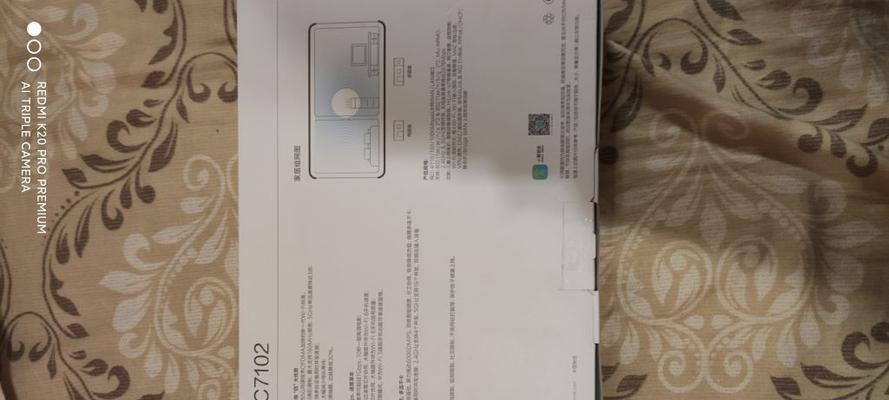
常见问题与实用技巧
常见问题
问:查看硬件配置有什么作用?
答:查看硬件配置可以帮助用户了解电脑的性能,从而决定是否满足特定的软件或游戏需求,同时对于故障排除和系统升级也有指导意义。
问:华为电脑可以安装第三方操作系统吗?
答:华为电脑可以安装其他操作系统,但需要考虑驱动程序的兼容性及系统对硬件的支持情况。
实用技巧
备份驱动程序:在升级或更换系统前,提前备份好电脑的驱动程序,以确保系统更换后能够快速恢复系统运行。
定期更新驱动:使用华为电脑管家等工具定期检查硬件驱动更新,可以保证电脑的稳定性和性能。
使用正版软件:在检测硬件配置时,应使用正版软件以获得准确的数据和避免潜在的系统安全风险。
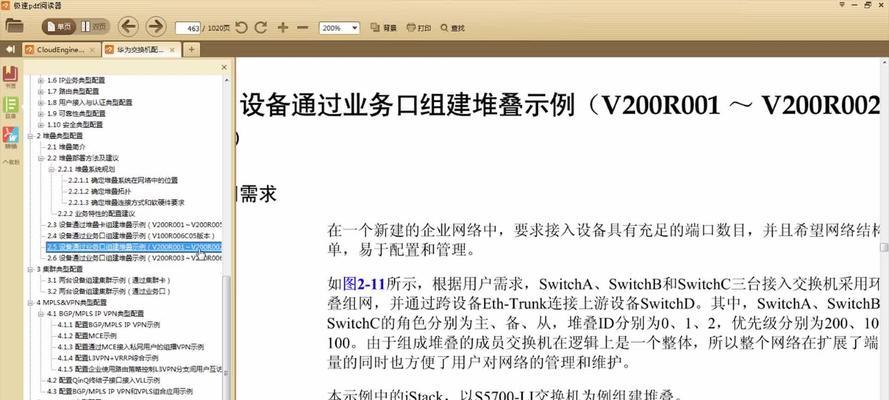
结尾
本文已经详尽地向您介绍了如何查看华为电脑的硬件配置。无论是使用系统自带工具、官方软件还是第三方软件,您都可以轻松获取电脑硬件的详细信息。同时,针对一些高级用户,BIOS/UEFI和专用硬件检测软件也能提供更深层次的数据。希望这些信息能帮助您更好地了解和利用您手中的华为电脑,确保您的设备运行顺畅,满足您的各种需求。




